如何修復筆記應用程序在 iPhone、iPad 和 Mac 上無法運行或響應的問題
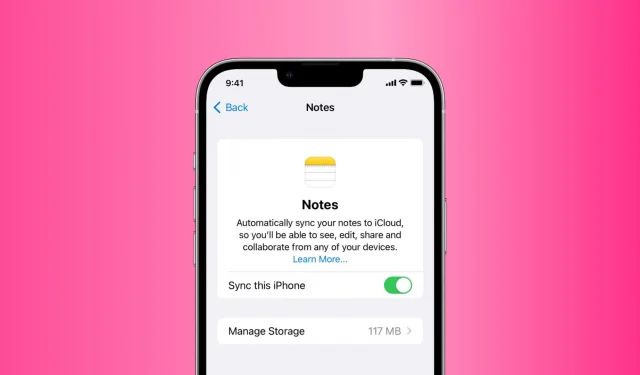
Apple Notes 應用程序內置於 iOS、iPadOS 和 macOS 中,是記筆記、任務、草圖等的好地方。直到停止工作為止!
有時,iPhone、iPad 和 Mac 上的筆記應用程序可能會凍結並拒絕顯示已保存的筆記。在其他情況下,它可能會在您打開它時凍結。有時,Notes 應用程序可能根本不響應您的觸摸和點擊。
如果您遇到無法使用 Apple Notes 應用程序創建新筆記或訪問現有筆記的情況之一,以下解決方案將為您提供幫助。
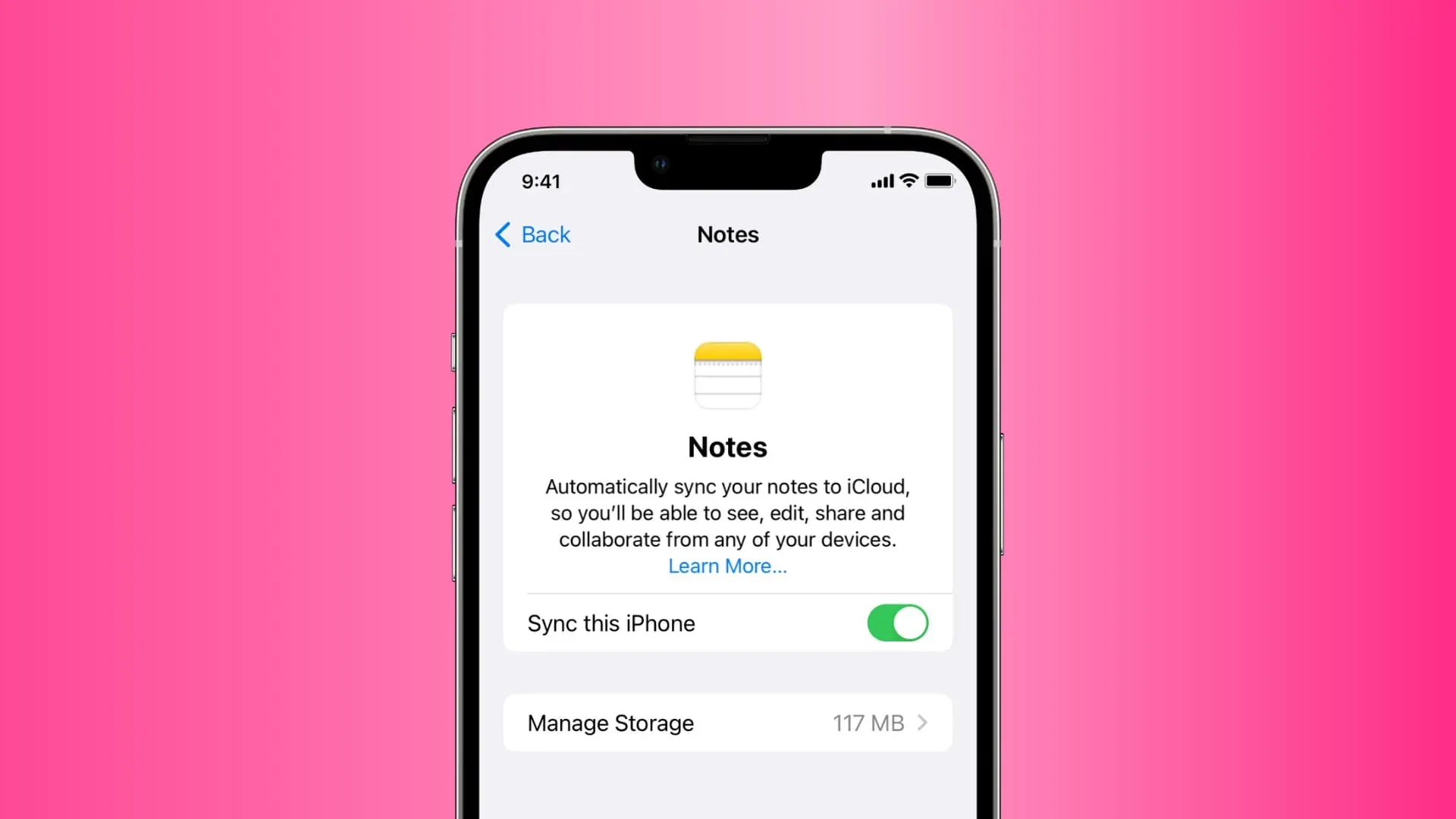
修復 Apple Notes 應用程序在 iPhone、iPad、Mac 上崩潰、凍結或無法運行的問題
解決方案 6 是(幾乎)確定解決問題的方法。但有時基本技巧適用於大多數人,因此您應該從解決方案 1 開始,然後逐步改進。
1. 強制關閉並重新打開 Notes 應用程序。
在 iPhone 或 iPad 上:從屏幕底部向上滑動並按住或雙擊主屏幕按鈕可查看所有打開的應用程序。在此屏幕上,將“註釋”圖塊一直向上拖動以將其強行關閉。現在等待 10 秒鐘,然後重新打開 Notes 應用程序。
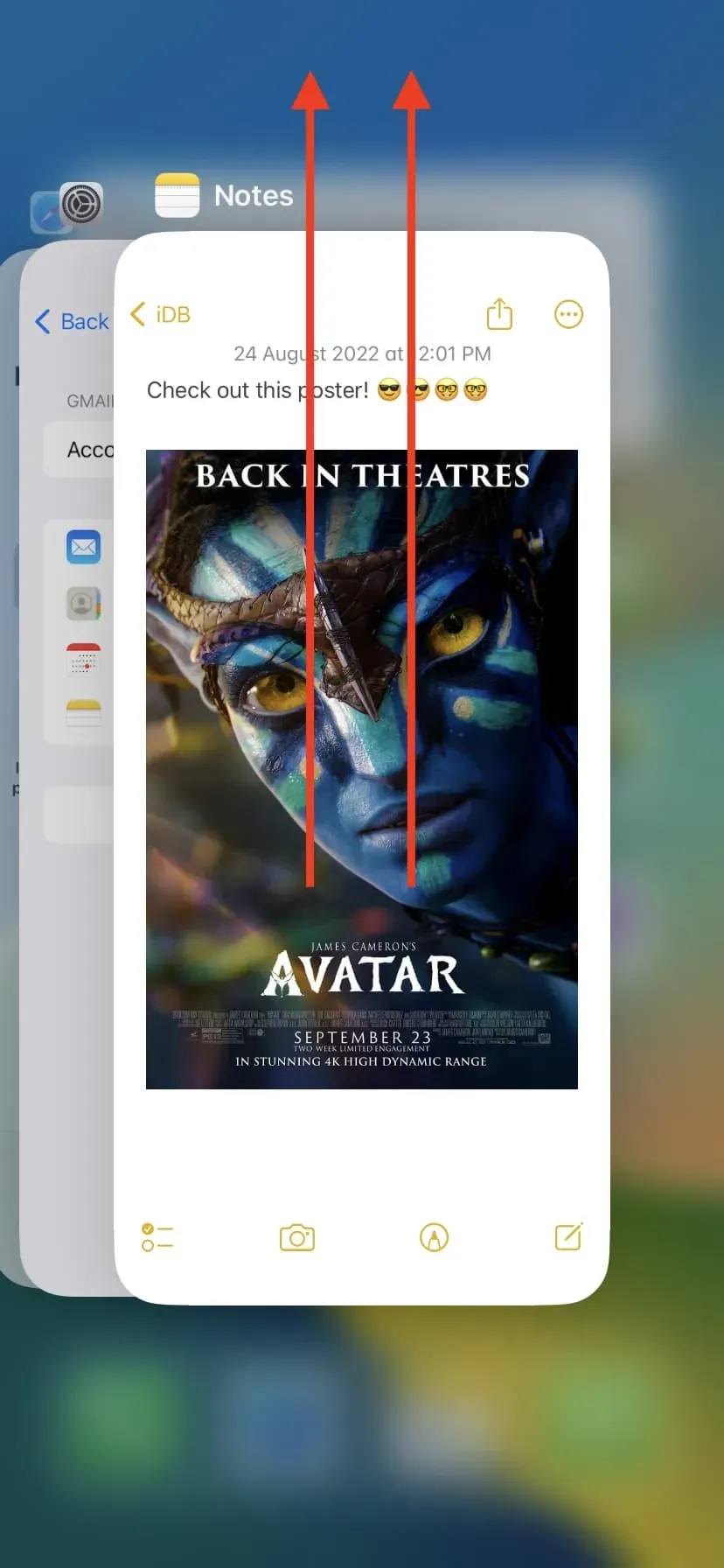
在 Mac 上,您可以右鍵單擊或按住 Control 鍵單擊 Dock 中的 Notes 應用程序圖標,然後選擇退出。如果當前沒有作業,請同時按 Command + Option + Esc。在“強制註銷”窗口中,選擇“註釋”並單擊“強制註銷”。
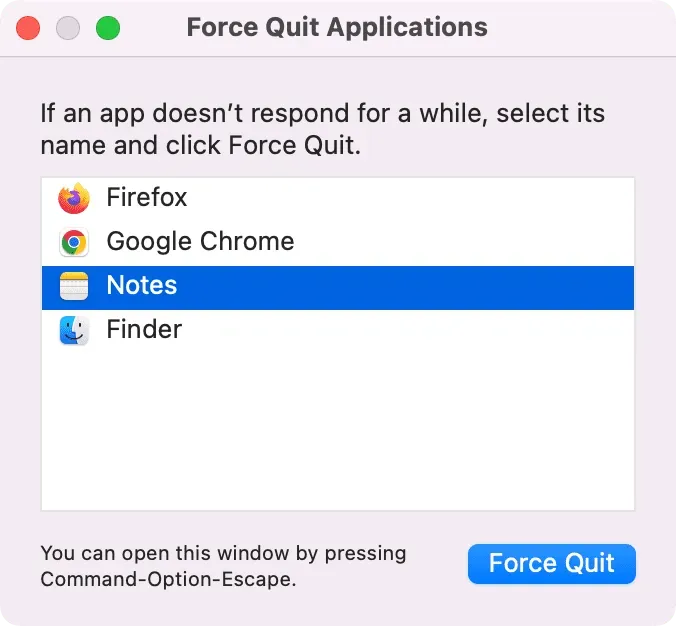
2. 重新啟動您的 iPhone、iPad 或 Mac。
應用程序崩潰通常可以通過關閉然後再次打開設備來成功解決。在繼續解決其餘的解決方案之前,請務必執行此操作。
3.釋放設備空間
如果您的 iPhone、iPad 或 Mac 上沒有足夠的可用空間,某些應用程序(包括 Notes)可能會崩潰。因此,如果您經常遇到應用程序崩潰,請務必釋放一些空間:
- 超過 40 種節省 iPhone 和 iPad 空間的方法
- 釋放 Mac 空間的 30 種方法
4. 更新到最新的 iOS、iPadOS 或 macOS。
如果您使用的是舊版本的操作系統,請考慮更新到可用的最新版本,以獲得更安全、更流暢的體驗和新功能。更新方法如下:
- iPhone 或 iPad:設置 > 常規 > 軟件更新。
- Mac: > 系統偏好設置 > 軟件更新。
5.停止使用測試版
您使用的是 iOS、iPadOS 或 macOS 的開發者版或公開測試版嗎?如果是的話,那麼這種不便是預料之中的。當下一個更新發佈時,請確保安裝它。如果情況變得難以忍受,請考慮恢復到非測試版。
6. 關閉 iCloud 筆記並重新打開。
在過去的八年裡,我一直在使用 Notes 應用程序,它是最有效的解決方案,並且已經為我工作過多次。
如果備忘錄應用程序無法打開、立即崩潰或凍結,請關閉 iCloud 備忘錄,這將從該設備中刪除所有備忘錄。之後,重新啟動 iPhone 並重新打開 iCloud Notes。幾分鐘之內,您的所有便箋將重新同步到您的設備,並且便箋應用程序將不再崩潰或凍結並正常運行。
操作方法如下:
iPhone 和 iPad:
- 打開“設置”並點擊頂部您的名字。
- 前往 iCloud > 顯示全部 > 筆記。
- 關閉“同步此 iPhone”並選擇“從我的 iPhone 刪除”。這將從該設備中刪除您的筆記,但它們仍將保存在您的 iCloud 中。
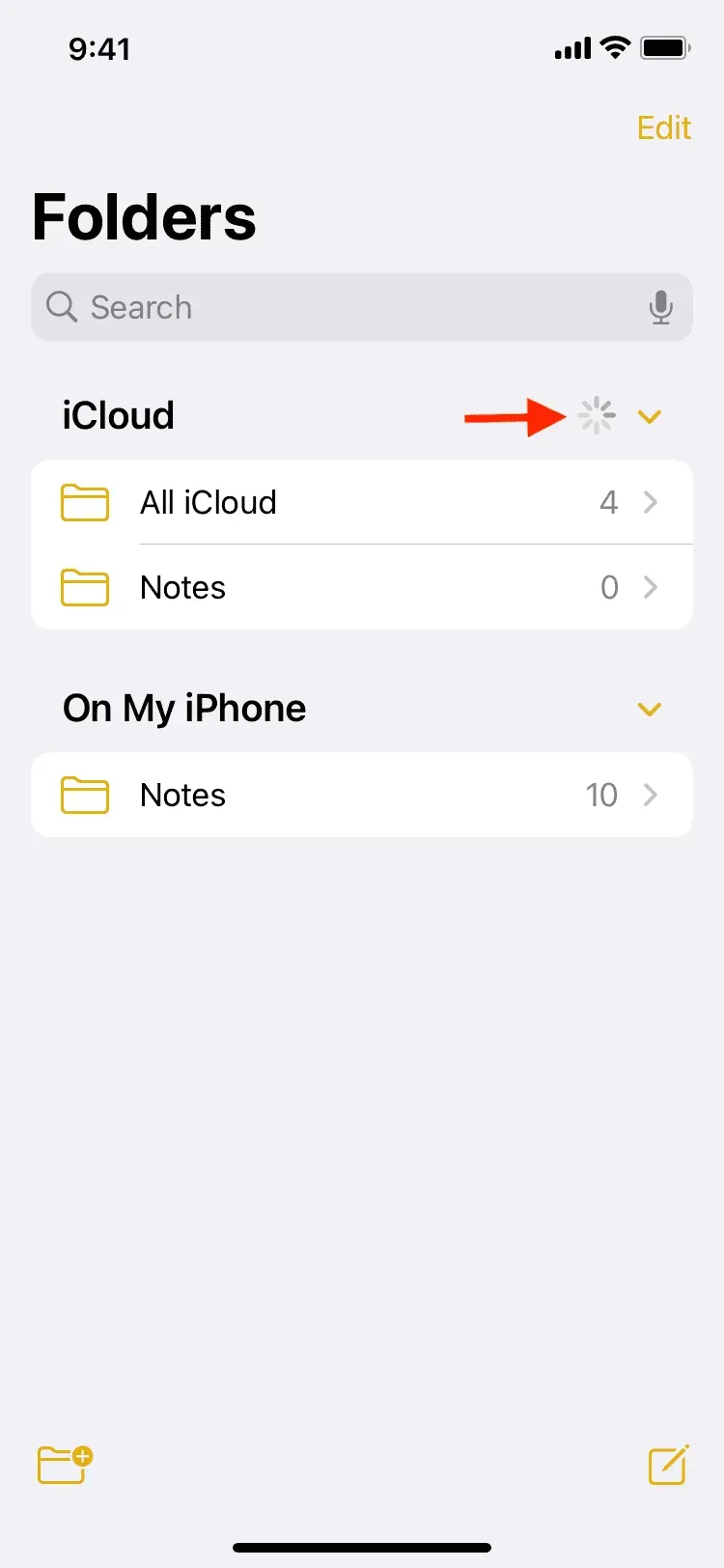
如果您不使用 iCloud,但使用 Google (Gmail) 或 Microsoft (Outlook) 帳戶來同步和存儲筆記,請轉到“設置”>“筆記”>“帳戶”> 選擇一個帳戶並關閉“筆記”開關。之後,重新啟動 iPhone 並重新打開“備忘錄”開關。
罌粟:
- 打開“系統偏好設置”並單擊“Apple ID”。
- 清除註釋複選框。這將從筆記應用程序中刪除所有 iCloud 筆記。
- 重新啟動您的 Mac。
- 再次重複初始步驟並選中“註釋”框。這會將您的 iCloud 筆記重新同步到您的 Mac。確保“備忘錄”應用程序已打開,以便從 iCloud 下載所有筆記並顯示在該應用程序中。
如果您將筆記保存到 Gmail 或其他帳戶,請轉到“系統偏好設置”>“互聯網帳戶”> 在左側邊欄上選擇您的帳戶,然後取消選中“筆記”。然後重新啟動 Mac 並再次檢查“備忘錄”。
7. 重置所有設置
如果上述修復方法對您不起作用,請重置 iPhone 或 iPad 上的所有設置。我們希望這可以解決 Notes 應用程序的問題。您可以在此處了解重置所有設置的後果以及如何執行此操作。
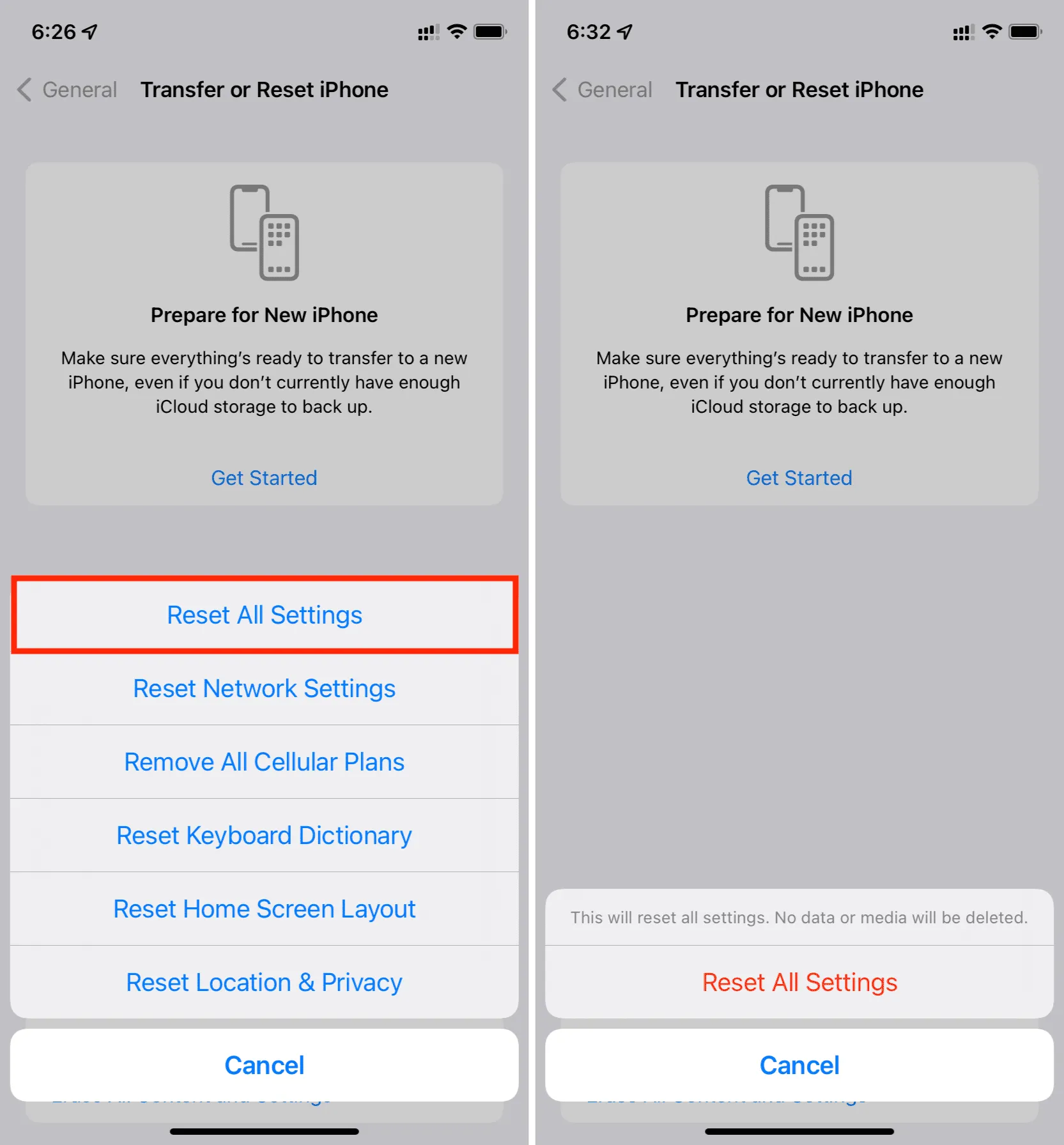
筆記應用程序小部件無法在 iPhone 或 iPad 上運行
iPhone 主屏幕或鎖定屏幕上的筆記應用程序小部件不顯示筆記,而是顯示“文件夾不再可用”或類似錯誤?要解決此問題,只需刪除此小部件並重新添加即可。執行此操作後,Notes 應用程序小部件應該再次開始工作。
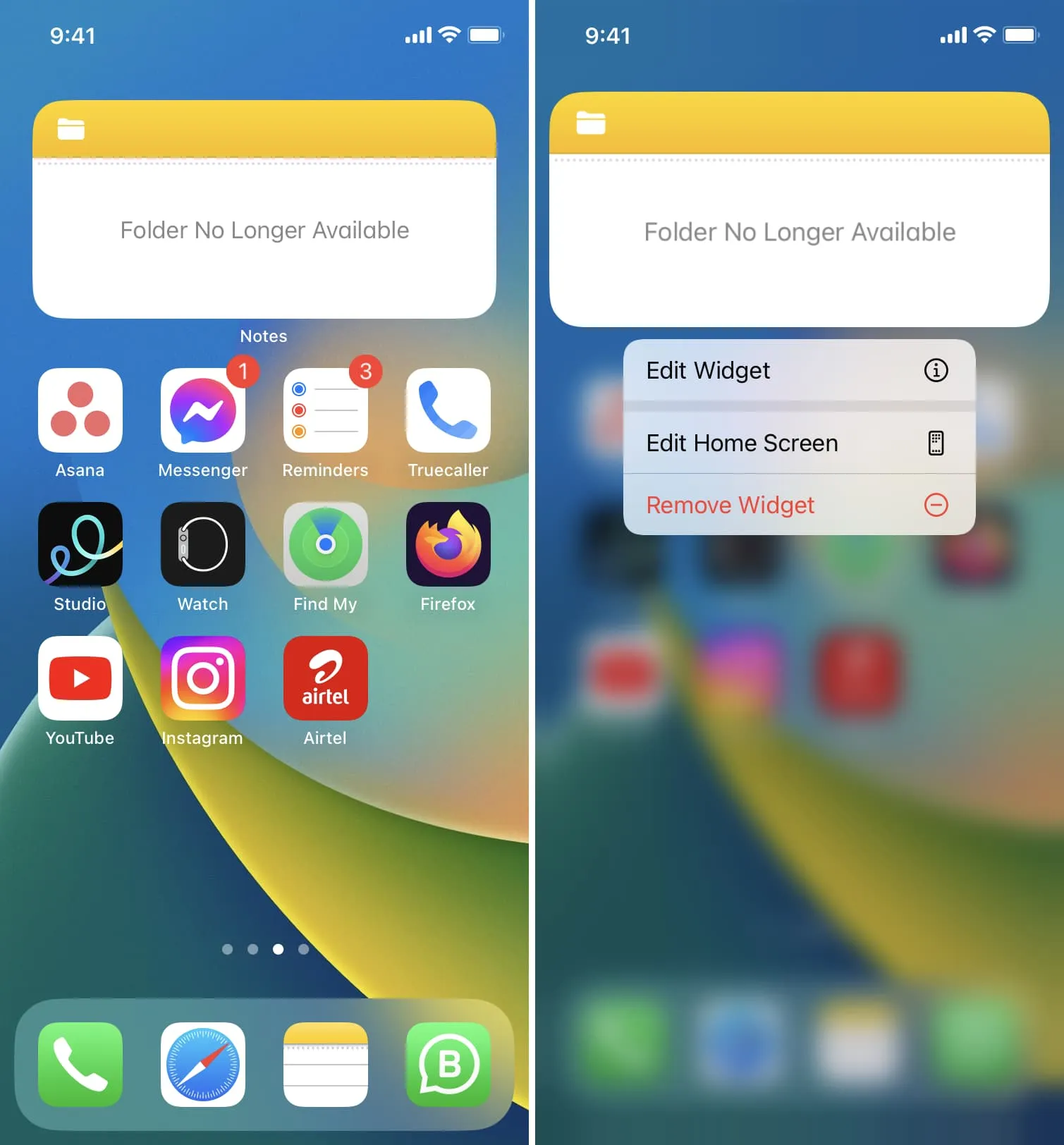



發佈留言